PowerPoint joprojām ir diezgan populāra prezentācijas programmatūra, neskatoties uz pieaugošo konkurenci, kas piedāvā alternatīvu lieliski rīki un līdzekļi, lai izveidotu labākas, saistošākas prezentācijas salīdzinājumā ar viņu PowerPoint kolēģiem.
Ja vēlaties izmantot programmu PowerPoint, taču jums ir problēmas ar prezentāciju saglabāšanu, mēs esam jums sagatavojuši dažus iespējamos risinājumus.
Kā labot PowerPoint kļūdu, saglabājot failu
Pārliecinieties, vai fails, kuru mēģināt saglabāt, nav tikai lasāms fails. Jūs nevarat rediģēt un saglabāt tikai lasāmus failus.
1. Izveidojiet jaunu prezentāciju
Kā ātru risinājumu varat atvērt jaunu prezentācijas failu, nokopēt visus prezentācijas slaidus, kas netiks saglabāti, un pēc tam ielīmēt slaidus jaunajā prezentācijā.
Saglabājiet jauno failu darbvirsmā, izmantojot Saglabāt kā opciju, neizmantojiet īsinājumtaustiņus. Ja nevarat to saglabāt kā PPTX failu, mēģiniet to saglabāt kā PPT.
2. Izrakstieties, izmantojot PowerPoint pogu
Izrakstīšanās no PowerPoint, izmantojot lietotnes konta opcijas, var atrisināt šo problēmu.
Iet uz Fails → noklikšķiniet uz Konts → noklikšķiniet uz Izrakstīties pogu. Pēc tam pierakstieties vēlreiz un pārbaudiet, vai tas palīdzēja.
3. Izlabojiet PowerPoint
Ja pirmie risinājumi nedarbojās, mēģiniet salabot programmu PowerPoint.
- Iet uz Vadības panelis un dodieties uz Programmas → Programmas un iespējas
- Atlasiet Office 355/Microsoft 365 un noklikšķiniet uz Mainīt
- Jums tiks piedāvāts atļaut lietotnei veikt izmaiņas jūsu ierīcē, atlasiet Jā
- Izvēlieties Ātrais remonts un pagaidiet, līdz problēmu risinātājs ir novērsis jūsu problēmas

- Ja ātrais remonts nedarbojās, izmantojiet Tiešsaistes remonts opciju un pārbaudiet, vai tagad varat saglabāt prezentāciju.
4. Pārbaudiet, vai nav bojāti slaidi/diagrammas/attēli
Ja nevarat saglabāt failu, pārbaudiet, vai nav problemātiska slaida, kas neizjauc saglabāšanas funkciju. Nav nekas neparasts, ka noteikta veida diagrammas vai attēli izraisa šo problēmu.
Ja kāds slaids vai slaidu grupa nevar kopēt un ielīmēt, izdzēsiet diagrammas un attēlus no šiem slaidiem un saglabājiet failu. Problēmu objektu noņemšanai vajadzētu darīt to triku.
5. Atspējojiet priekšskatījuma rūti programmā File Explorer
Ja pārlūkprogrammā File Explorer ir iespējota priekšskatījuma rūts, līdzeklis tiek uzskatīts par citu lietotāju, kuram fails ir atvērts pirms jums. Rezultātā sistēma ievieto failu tikai lasīšanas režīmā.
Lai apietu šo kļūdu, atveriet File Explorer un noklikšķiniet uz Skatīt un noņemiet atlasi Priekšskatījuma rūts opciju.
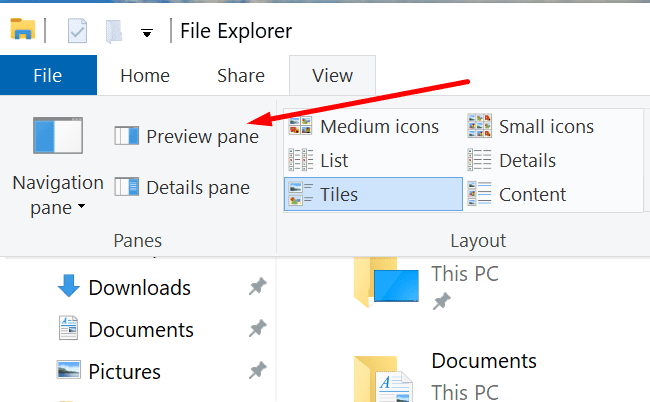
6. Pārinstalējiet programmu PowerPoint
Atkārtoti instalējot jaunu PowerPoint kopiju, jūs varētu atbrīvoties no problēmām.
- Atveriet Vadības panelis → atlasiet Atinstalējiet programmu
- Atlasiet Microsoft Office → noklikšķiniet uz Atinstalēt un izpildiet norādījumus, lai atinstalētu Office

- Restartējiet datoru un atkārtoti instalējiet Office no Microsoft.
Kā izvairīties no saglabāšanas kļūdām programmā PowerPoint
Šeit ir daži padomi, kas palīdzēs izvairīties no līdzīgām problēmām nākotnē:
- Atjauniniet Office
- PowerPoint faila nosaukumā neizmantojiet speciālās rakstzīmes
- Ja slaidiem jāpievieno diagrammas un attēli, dariet to tukšā slaidā un nepievienojiet tekstu attiecīgajam slaidam.
- Atspējojiet priekšskatījuma rūti programmā File Explorer.